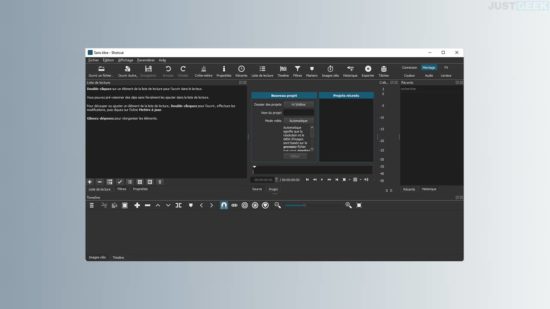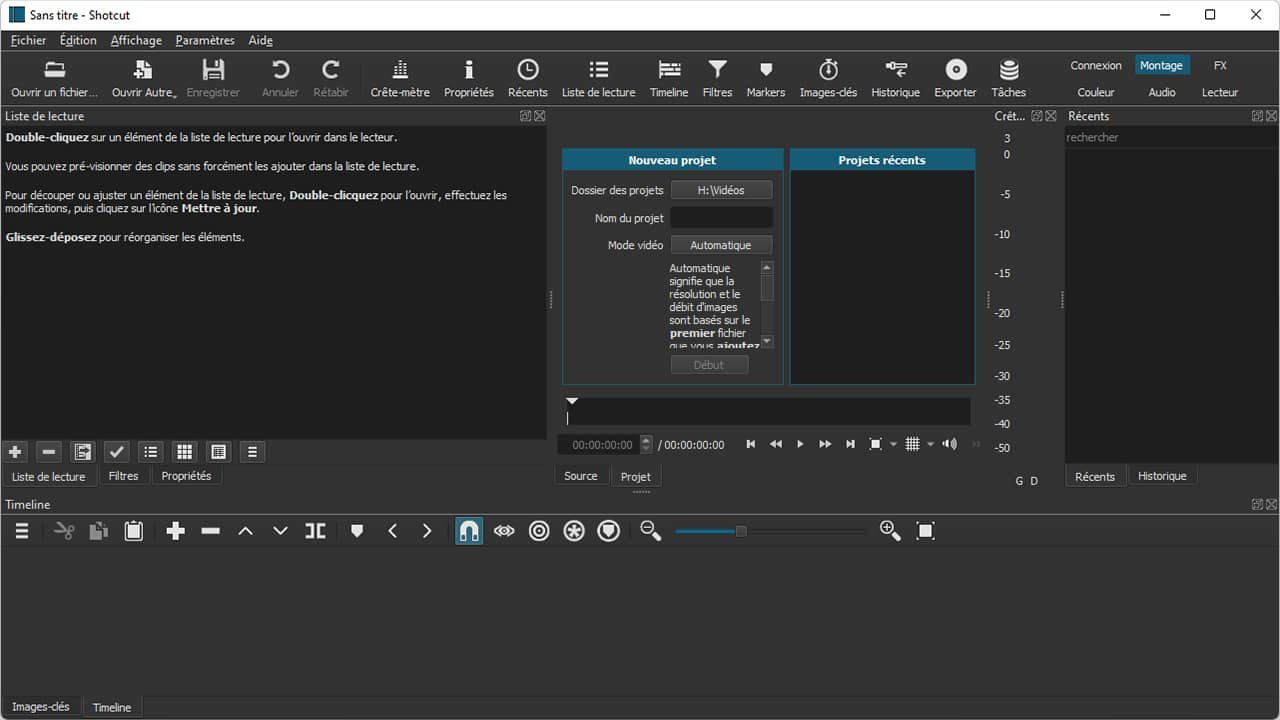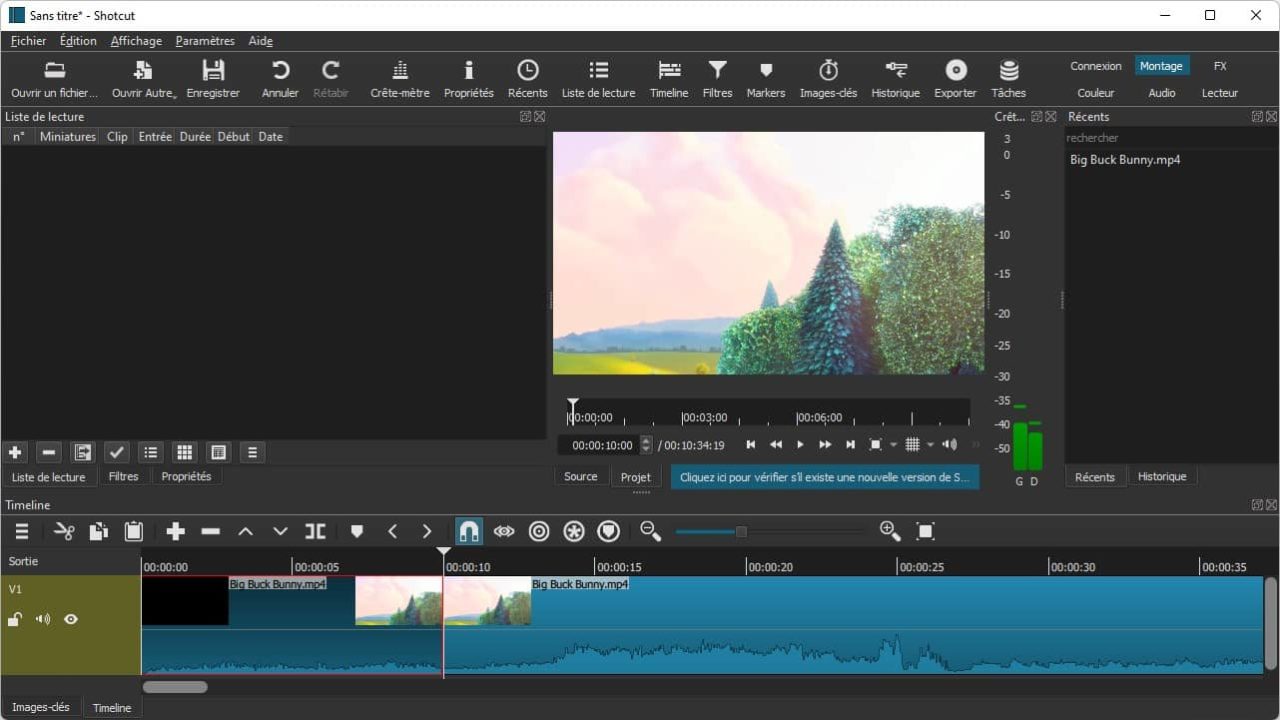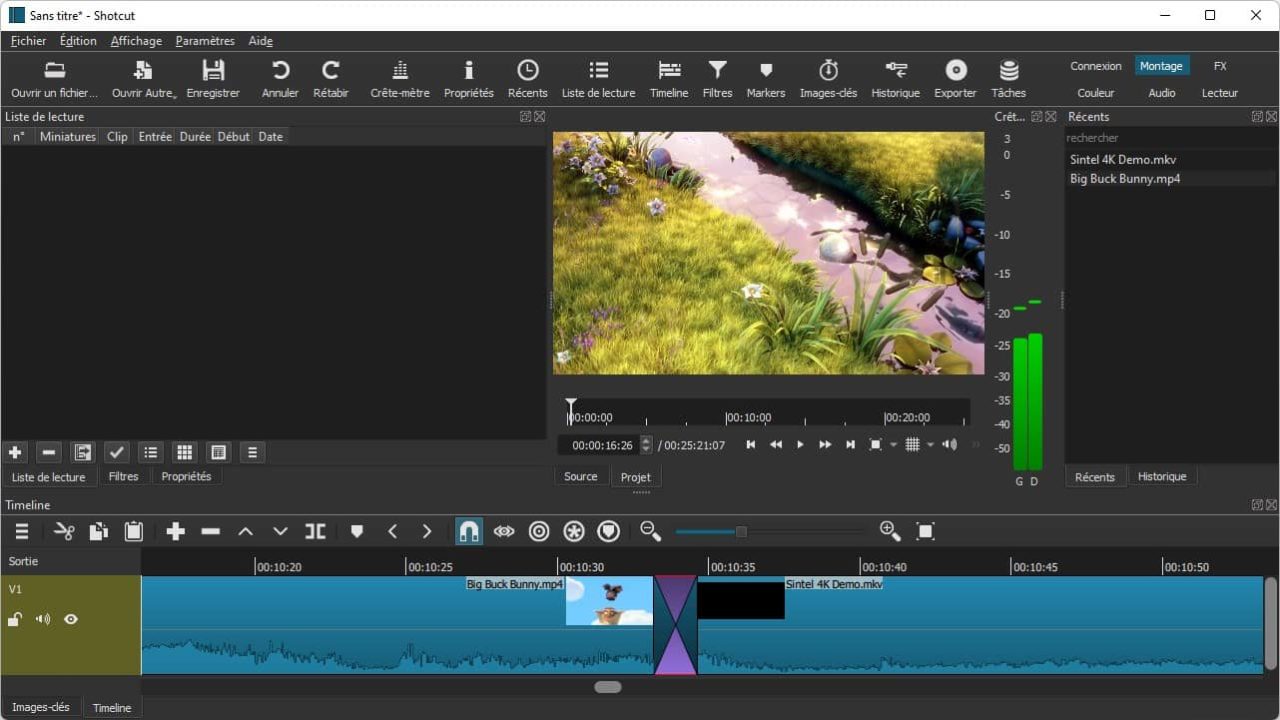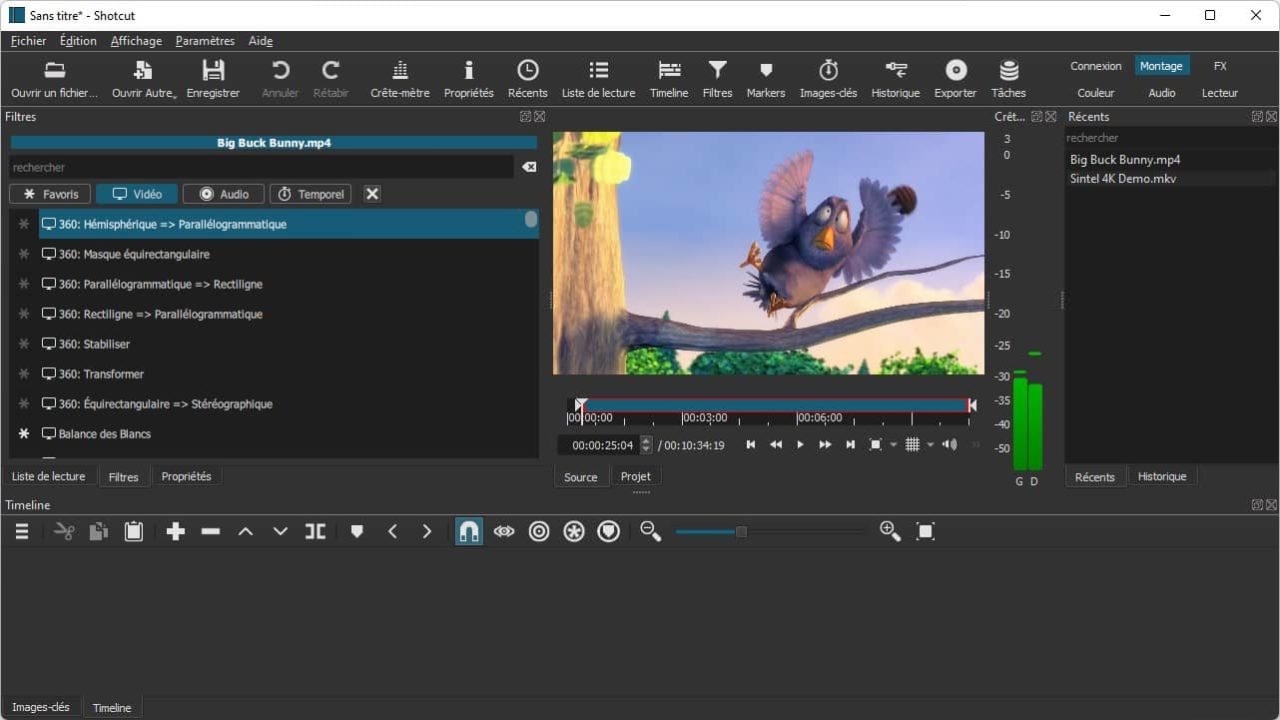Le montage vidéo est une activité que de nombreux youtubeurs et autres vidéastes amateurs réalisent quotidiennement ou régulièrement. Pour ce faire, ils utilisent généralement des logiciels professionnels comme Adobe Premiere Pro ou Final Cut Pro. Et pourtant, il existe des alternatives gratuites tout aussi performantes comme Kdenlive ou OpenShot qui méritent vraiment le détour. Mais aujourd’hui, nous allons nous intéresser à Shotcut, un autre logiciel qui vous permettra de maitriser le montage vidéo comme un pro.
Sommaire
Shotcut, un logiciel de montage vidéo simple et gratuit
Shotcut est un logiciel de montage et d’encodage vidéo gratuit et open source disponible pour les appareils Windows, Mac et Linux. Grâce à lui, vous allez pouvoir réaliser le montage vidéo d’un événement, de vos vacances ou de vos voyages en quelques clics. Très simple d’utilisation, l’assemblage professionnel de vos séquences vidéo deviendra possible avec un minimum de formation.
Le logiciel prend en charge les vidéos 4K et un large éventail de formats. Shotcut est en mesure de découper vos séquences vidéo, les assembler, ajouter des effets spéciaux et des transitions, mais aussi insérer des titres, des légendes et des crédits des participants. Shotcut intègre également de nombreux effets que vous pourrez facilement intégrer dans vos projets vidéo.
En somme, Shotcut est une solution idéale pour les vidéastes grâce à son éventail de fonctions de montage et d’effets audio/vidéo. Ce logiciel se distingue par une interface très intuitive et dispose d’une importante bibliothèque de transitions et filtres.
Fonctionnalités et utilisations
Son interface est bien agencée pour apporter le raffinement efficace de fonctionnalités scrutées par de nombreuses mains. Le panneau de prévisualisation offre une passerelle vers le guide de démarrage rapide. Le menu d’affichage vous permet de contrôler les fonctions qui s’affichent sur votre écran. L’ensemble de ses fonctionnalités est impressionnant, mais le point fort est constitué par les innombrables filtres audio et vidéo. Il est facile d’effectuer des réglages grâce à un système simple de curseurs et de cases à cocher.
Le logiciel est conçu de manière à prendre en charge un large éventail de formats. Il intègre la bibliothèque libre FFmpeg qui permet au logiciel de prendre en charge des centaines de formats et de codecs vidéo et audio. Il prend également en charge les formats d’image les plus courants tels que GIF, PNG, JPEG, TGA, SVG, TIFF, BMP, ainsi que les séquences d’images.
Son édition de la timeline native élimine le besoin d’importer des fichiers multimédias. En outre, la ligne de temps multiformat vous permet de mélanger les images et les résolutions au sein d’un même projet.
Comment utiliser Shotcut ?
- Commencez par télécharger Shotcut depuis le site officiel du développeur. Le logiciel est disponible en Français en version portable ou installable.
- Ouvrez ensuite l’application de montage vidéo.
- Généralement, on commence par découper les séquences intéressantes d’une vidéo. Pour ce faire, cliquez sur « Ouvrir un fichier », puis dans la fenêtre de prévisualisation, placez le curseur de la souris et faites un glisser-déposer sur la timeline. Déplacez ensuite la tête de lecteur au point de de coupe et appuyez sur la touche S de votre clavier. Enfin, cliquez sur la partie à supprimer et appuyez sur la touche Suppr..
- Ensuite, si vous souhaitez appliquer une transition pour estomper le passage entre deux séquences, ouvrez la première séquence, et déposez-la sur la timeline. Ouvrez ensuite la deuxième séquence et glissez-la sur la même piste vidéo. Enfin, pour créer la transition, cliquez sur la deuxième séquence et déplacez-la vers la première de manière à la recouvrir. Vous verrez alors 2 triangles violets qui symbolise la transition.
- Maintenant, vous pouvez ajouter un effet à la vidéo en appliquant un filtre. Pour ce faire, ouvrez la vidéo sur laquelle vous souhaitez appliquer un filtre. Cliquez ensuite sur l’onglet « Filtres » puis sur le symbole « Plus » et sur « Vidéo ». La liste des filtres s’affichera. Choisissez l’effet à appliquer à la vidéo.
Bien entendu, Shotcut dispose de nombreuses autres options que je vous laisse le soin de découvrir. Si vous souhaitez plus de tutoriels, cliquez sur le menu « Aide », puis sur « Didacticiels ».
Enjoy !